有时候会需要将阿拉伯数字改写成大写,尤其是涉及到金额的时候,逐个输入耗时又费力,那么有没有什么便捷的方式能直接把数字变成大写呢?下面就带大家学习一下如何让文档中的数字快速变大写。

数字如何快速变大写
我们可以看到下图的文档中有一串数字,我们要做的就是要将它像上方一样转换成大写。

下方数字转换成大写
首先我们选中这串数字,单击工具栏的插入选项,选择插入数字。
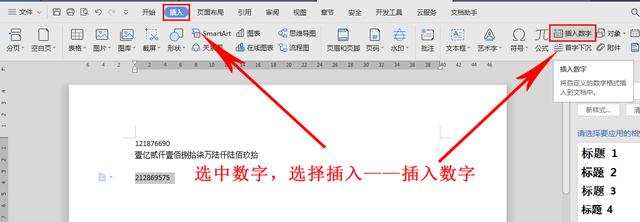
WPS如何在一版内显示多个页面
如果文档有多页的话,那么正常情况下我们查看文档的时候,只能看到一部分,随时拖动才能继续看,那么对于有些朋友来说未免效率有些底下,那么我们如何将页面进行一目了然的处理呢,
选中数字,选择插入—插入数字
在弹出的对话框中,选择数字格式为大写汉字壹,贰,叁,… ,单击确定。
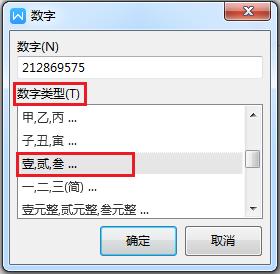
数字对话框
我们可以看到,这串数字就直接变成大写汉字了。

数字大写效果图
WPS excel中ASC函数的用法详解
我们在利用WPS表格和Excel表格进行日常办公时,经常会输入一些字符,比如全角字符或者半角字符等,如果我们想把全角字符转化为半角字符,难道还要一个一个重新输入吗?当然不必,此时我


